2キー間の音程で作成したWaveファイルを再生してみます。
Javaアプレットの画面で 作成するキー・音程・セント値などを設定してから [ Make Wave ]ボタンを押して下さい。
Waveファイルが正常に作成出来れば[WAV]ボタンが表示されますので
再生出来ます。
利用は 20分以内です。(ただ ブラウザのキャッシュがあるので
そのままでは2度目からのWave信号は更新されないようです。)
[ 使用中... ]の場合は 20分程待ってから再度試してみて下さい。
[ 利用可能です。 (JavaScript:JavaAppletの動作が必要です。) ]
Source File ・ jtp.zip(SIZE = 14986)
MD5 (jtp.zip) = c5ff8d7872f06e1cadb754b701f011fe
使い方:
上段 [ 49(A..): 0.55 ]テキストフィールド: カーソル位置の キー番号名とデータを表示します。
[ Make Wave ]ボタン:Waveファイルを作成します。
[ -> | <- ]トグルボタン: カーソルキー(緑色)と 音程キー(マゼンタ色)を交換します。
[ 10 ]セレクタ:倍音数を選びます。(Max 20までです。)
[ Octave 2:1 ]セレクタ:音程を選びます。
[ 22050 ]セレクタ:サンプリング周波数を選びます。
[ 11 ]セレクタ:FFTのサンプル数を選びます。 (10 | 11 | 12 | 13 | 14 = 1024 | 2048 | 4096 | 8192 | 16384)
左側 [ Inha(rmonicity) ]ボタン: インハーモニシティ値を表示します。
[ Cent ]ボタン:セント値を表示します。
[ Wave ]ボタン:Wave波形を表示します。
[ FFT_ ]ボタン:Wave信号を FFT処理して表示します。
[ Part(ial) ]ボタン:倍音のうなり数を表示します。
[ Graph | Text ]トグルボタン: グラフ画面とテキスト画面を切替えます。
右側 [ + | - ]ボタン:画面の上下を増減します。
[ > | < ]ボタン:[Wave][FFT]で 左右に拡大 | 縮小します。
下側 [ abs ]トグルボタン: [Part.]で うなり数を絶対値(abs)で表示します。
Cent:[ 1.0 ]セレクタ:セント値を増減する値を選びます。
[ + | - ]ボタン:セント値を増減します。
[ Tune ]ボタン:NonZero方式でTuningのシミュレーションを行います。
[ Clear ]ボタン:全てのキーのセント値を 0に戻します。
[ Damp ]トグルボタン:[Wave]信号の減衰の ON | OFFを切替えます。
インハーモニシティ値の値です。
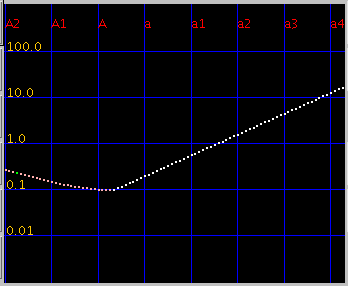
まだセント値は 0のままです。
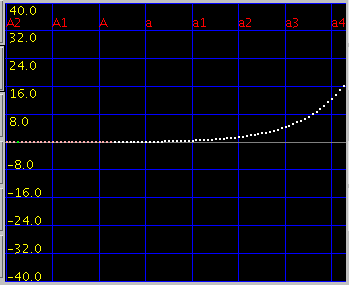
4(C)キーの音を作ってみます。(音程は[Unison 1:1]にします。)
[Damp]で減衰させています。
[Wave]と[FFT]の画面です。
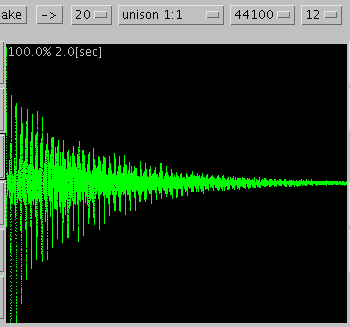
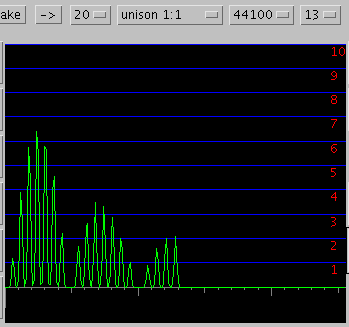
それを JP(Java Pitch)でインハーモニシティ値を測定してみます。
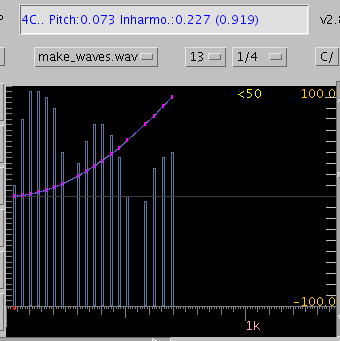
16(C)キーの音です。
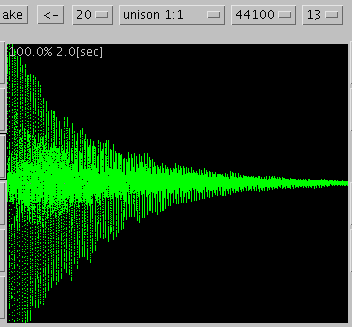
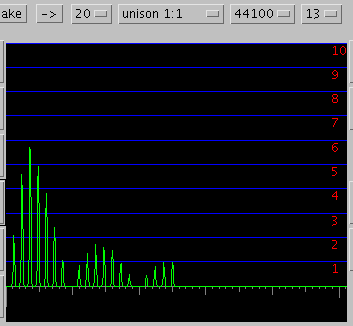
JP(Java Pitch)でインハーモニシティ値を測定してみます。
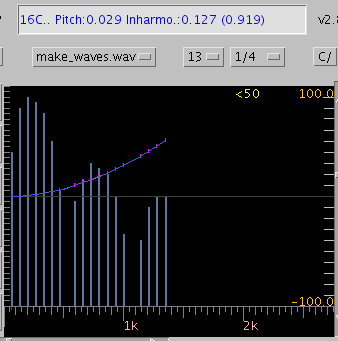
二つのキーを合成してみます。(音程は[Octave 2:1]を選びます。)
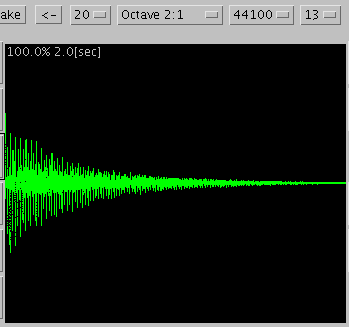
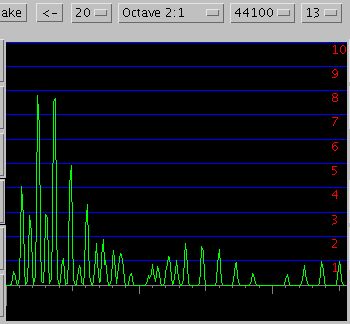
倍音の`うなり'数[Part.]をみてみます。
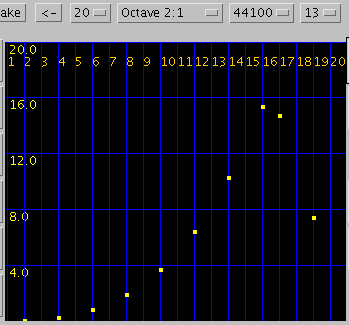
(※v0.1.3)エンヴェロープ ビューワーで見てみます。
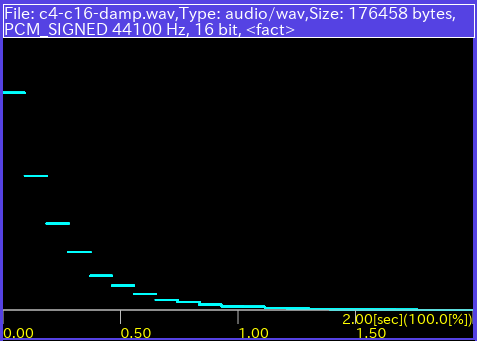
聞いてみると減衰ありでは`うなり'はよく分かりません。 では減衰を無しにしてみてみます。4(C)キーです。
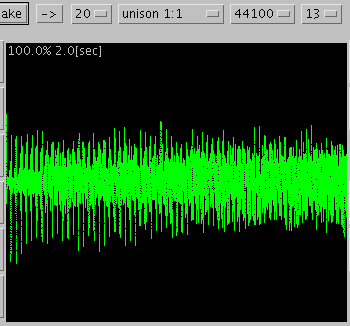
16(C)キーです。
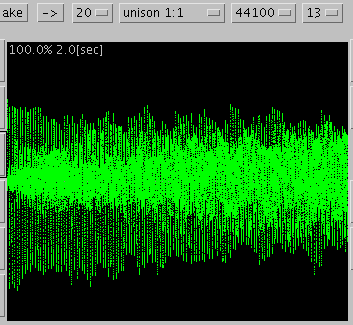
4(C)と16(C)を合成してみます。(音程は[Octave 2:1]です。)

音が多すぎて`うなり'は聞きづらいかも知れません。
JFF(Java FFT to Filter)の [3DFFT]でみてみます。
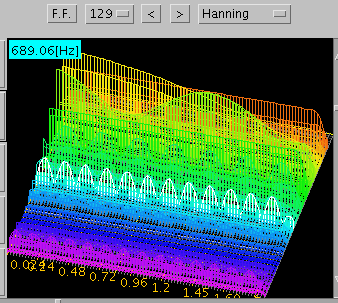
(※v0.1.3)エンヴェロープ ビューワーで見てみます。
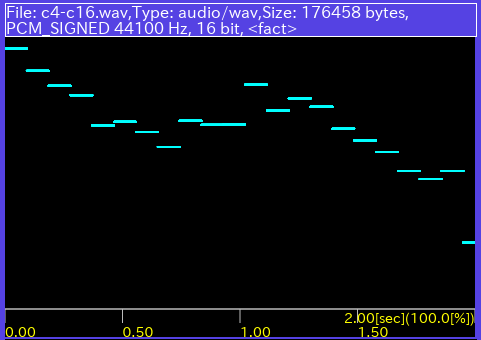
NonZero方式で Tuningのシミュレーションを行ってみます。
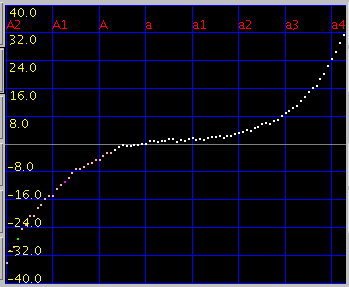
4(C)と16(C)を合成してみます。(音程は[Octave 2:1]です。)

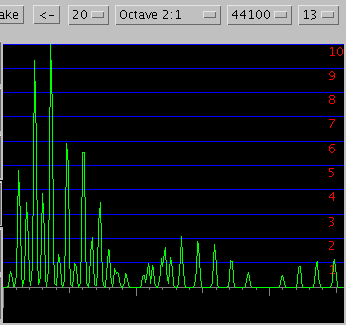
倍音の`うなり'数[Part.]です。
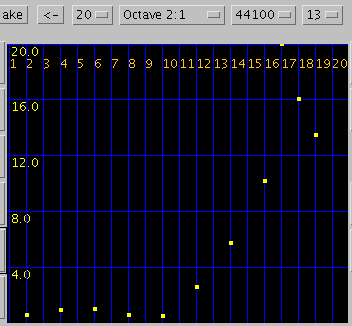
JFFで 3DFFTをみてみます。
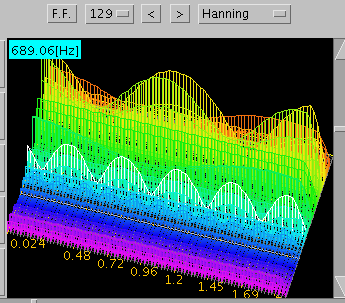
(※v0.1.3)エンヴェロープ ビューワーで見てみます。
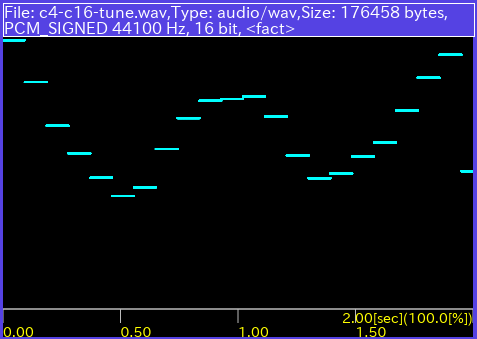
違いが分かるでしょうか? 様々に`うなり'を変えて 聞いてみて下さい。